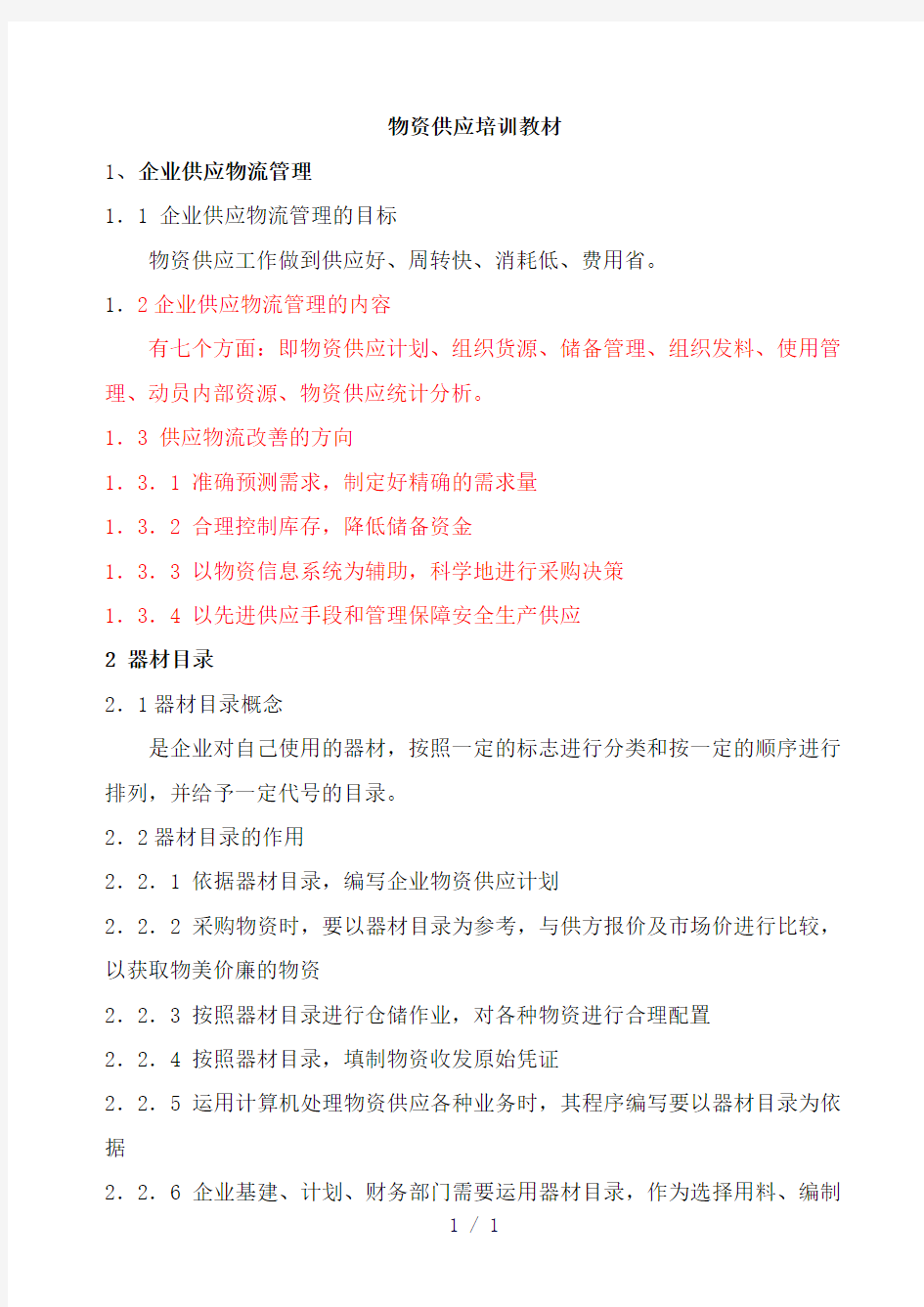

物资供应培训教材
1、企业供应物流管理
1.1 企业供应物流管理的目标
物资供应工作做到供应好、周转快、消耗低、费用省。
1.2企业供应物流管理的内容
有七个方面:即物资供应计划、组织货源、储备管理、组织发料、使用管理、动员内部资源、物资供应统计分析。
1.3 供应物流改善的方向
1.3.1 准确预测需求,制定好精确的需求量
1.3.2 合理控制库存,降低储备资金
1.3.3 以物资信息系统为辅助,科学地进行采购决策
1.3.4 以先进供应手段和管理保障安全生产供应
2 器材目录
2.1器材目录概念
是企业对自己使用的器材,按照一定的标志进行分类和按一定的顺序进行排列,并给予一定代号的目录。
2.2器材目录的作用
2.2.1 依据器材目录,编写企业物资供应计划
2.2.2 采购物资时,要以器材目录为参考,与供方报价及市场价进行比较,以获取物美价廉的物资
2.2.3 按照器材目录进行仓储作业,对各种物资进行合理配置
2.2.4 按照器材目录,填制物资收发原始凭证
2.2.5 运用计算机处理物资供应各种业务时,其程序编写要以器材目录为依据
2.2.6 企业基建、计划、财务部门需要运用器材目录,作为选择用料、编制
施工预算、制定财务计划、核算用料费用的依据
3 物资消耗定额
3.1 物资消耗定额概念
物资消耗定额是指在一定的生产和技术条件下,生产单位产品或完成单位工作量合理消耗物资数量的标准。
3.2 物资消耗定额的作用
3.2.1 物资消耗定额是企业进行科学管理的重要手段之一
3.2.2 物资消耗定额是编制物资供应计划的重要依据之一
3.2.3 物资消耗定额是促进企业提高生产技术,科学管理和工人操作水平的重要手段
3.2.4、物资消耗定额是开展增产节约的重要措施
4 物资储备定额
4.1物资储备定额概念
是指在一定生产技术和经营管理组织的条件下,为保证生产建设的正常进行所必须的、经济上合理的物资储备数量标准。
4.2 物资储备定额的作用
4.2.1 物资储备定额是编制物资供应计划的主要依据之一
4.2.2 物资储备定额是掌握和控制物资库存数量的标准
4.2.3 物资储备定额是指导企业物资经济活动的重要依据
4.2.4 物资储备定额是确定物资仓储条件的主要依据
4.2.5 物资储备定额是核定企业流动资金定额的主要依据之一
4.3 物资储备的构成部分
物资储备的构成是指物资储备包括哪些种类
4.3.1、生产储备。
①经常储备。②保险储备。③季节储备。④特准储备。
4.3.2、商品储备。
①成品储备。②供销储备。③季节储备。
4.3.3、国家储备。
①当年准备储备。②长期后备储备。
4.3、4 最高储备量和最低储备量
经常储备和保险储备,是构成企业生产储备的两个重要组成部分。经常储备是变化的,所以企业的物资储备水平也会随着经常储备的变化而变化,但这种变化要有一定的限度。上限称为最高储备量,下限称为最低储备量。
最高储备量=经常储备定额+保险储备定额
最低储备量=保险储备定额
4.4 储备资金下库
所谓储备资金下库,是指将企业制订的储备资金定额分配到各个仓库。仓库保管员把分配的资金以牌板形式,挂在仓库显目的位置上,以观察资金的运用情况;并与资金定额对比,检查哪类物资超储,哪类物资不足,做到心中有数,并及时通知计划管理人员。
实行储备资金下库不是形式,而是使保管员既管物又管钱,防止超储积压,降低储备资金占用。
4.5 超储、积压物资
4.5.1超储物资概念即超定额储备的物资。对于超储物资,企业可以减少进货或停止进货,积极利库和处理,待恢复正常储备再正常进货
4.5.2积压物资概念是指那些长期停留在流通领域或生产领域仓库,无法或很少能供应出去,以至无法或很少能够投入生产消费的物资
4.5.3造成积压的原因由于计划不周,生产设计变动,设备更新,原机型淘汰,新产品、材料更新换代
4.6 积压物资处理方法
4.6.1 摸清积压物资的家底,登帐造册,做好处理前的准备工作。
4.6.2 内部利用
4.6.3 对外推销
4.6.4 加工改制
4.6.5 鉴定报废
4.6.6 贬值处理
5 物资计划
5.1确定需求量的依据
物资需求计划是企业为完成计划期各项任务所需消耗物资而编制的计划。
物资需求量主要依据企业计划期内的各项计划(如生产维修、基本建设、大修量、维简工程、机械制造、地质勘探等计划),上级对完成各项计划下达的物资消耗控制指标,以及企业制订的物资消耗定额来确定。
5.2 确定物资需求量的基本要求
确定物资需求量,是一项繁重、复杂的基础工作。它是企业物资供应计划的一项重要指标。确定需求量几点基本要求:
5.2.1 所选定的物资消耗定额,必须是平均先进的
5.2.2 计划任务量(原煤产量、开拓量、基建投资等)必须落实,必须有资金保证
5.2.3 需求量是企业为完成计划年度各项任务的全部,而不是某一部分。这就要求既包括生产、基建需求量,还就包括各专项基金如大修、维简、福利、修旧利废、加工改制等的需求量
5.2.4 要有真实性,就是说确定需求量坚持事实求是,做到需要有依据,核算有额定,反对弄虚作假
5.3 确定物资需求量的基本方法
5.3.1 直接计算法
物资需要量=计划任务量*消耗定额
①此消耗定额若为工艺定额时,则:
物资需要量=计划任务量*消耗定额*(1+供应系数)
②若供应系数中不包括不可避免的废品损耗,则:
物资需要量=计划任务量/(1-废品率)*消耗定额*(1+供应系数)5.3.2 运用预测技术如:判断分析法,时间序列分析法等
5.4 编制采购计划的要求
编制采购计划是一项科学性、政策性、群众性很强的十分严肃而又复杂的工作,要达到七点要求:即准确性、及时性、齐备性、配套性、全面性、系统性、连续和协调性。
6 物资采购
6.1 采购在企业中的作用
6.1.1采购是企业生产经营活动的先决条件
6.1.2采购是贯穿企业生产经营全过程的因素
6.1.3采购是企业生产经营的活动渠道和供应链管理的关键
6.1.4采购是企业成本控制的重要环节
6.1.5采购是产品更新换代的媒介
6.2 现代采购类型
现代采购主要有定量订货法采购、定期订货法采购、MRP采购、JIT采购、供应链采购、电子商务采购等。
6.3 招标采购及其特点
招标采购是通过招标的方式,邀请全部或一定范围的供应商参加投标,采购实体通过某种事先确定并公布的标准从所有投标者中选出中标供应商,并与之签定合同的一种采购方式。具有公开、公正、公平和竞争性。
6.4 采购质量管理流程
采购质量管理是企业全面质量管理的重要组成部分,也是关系企业整体采购绩效的决定性环节之一。
一般情况下,我们可以按照事前规划、事中执行和事后考评的三段设计思路,规划和设计采购质量管理流程。
6.4.1 事前规划,包括:决定质量标准并开列公平的规格;企业和供应商双方确认规格及图纸;了解供应商的承制能力;企业和供应商双方确认验收标准;要求供应商实施质量控制制度(质量控制认证等级等)
6.4.2 事中执行包括:检查供应商是否按照规范作业;提供试验品以供质量检测;派驻检验员抽查在制品的质量;质量控制措施是否落实
6.4.3 事后考评,包括:严格执行验收标准;解决企业和供应商双方有关质量分歧;提供质量异常报告;要求供应商承担保证和保修责任;淘汰
不合格的供应商
6.5 订立合同的基本原则
6.5.1 签订合同的双方当事人必须具有合法的资格
6.5.2要审查当事人各自的资信和履约能力
6.5.3签订合同必须遵守国家的法律及行政法规,符合国家政策的要求6.5.4双方当事人法律地位平等的原则
6.5.5等价有偿的原则
6.6 合同的主要条款
6.6.1当事人的名称或者姓名和住所
6.6.2标的,是指合同当事人之间权利义务所指向的对象
6.6.3数量,是指以数字方式和计量单位方式对合同标的进行具体的确定6.6.4质量,是指表示合同标的内在素质和外观形象的优劣状态
6.6.5价款或报酬,又称价金,是指当事人一方履行义务时,另一方当事人
以货币形式支付的代价
6. 6. 6履行期限、地点和方式
6. 6. 7违约责任
1. 6.8解决争议的方法
6.7.采购纠纷处理涉及的问题
6.7.1采购合同欺诈
A以虚假的合同主体身份与企业订立合同,以伪造、假冒、作废的票据或其他产权证明作为合同担保
B接受合同当事人给付的货款、预付款,担保财产后逃之夭夭
C签订空头合同,而供货方本身是“空壳公司”,将骗来的合同转手倒卖从中谋利,而所需的物资则无法保证
D供应商设置的合同陷阱,如供应商无故中止合同,更改合同条款,违反合同规定等
6.8 降低采购成本的途径
6.8.1通过采购成本分析来降低成本
A材料成本分析:成本费用比较法、压价采购法、公开招标采购
B采购管理成本分析
C存储成本分析
8.库存和仓库管理
8.1库存物品ABC分类管理与控制,
8.1.1 简述就是根据物品品种和消耗量间的不均衡性,将物品划分为A、B、C三类,并规定种类物品不同的管理控制方法。表即为划分A、B、C物品的一般标准
ABC分类表
其中,种类品种所占的比率,都是主观确定的。一般分别取10%、20%的70%,但是这个数字也没有一个绝对的标准,多一点、少一点都是可以的。
8.1.2 管理策略
A 类重点管理 A 类物资管理的要点是要尽可能地降低订购批量,将库存压缩到最低水平。为做到这一点,就要对A 类物资严格控制,精心管理,认真地查明物资的需求量,精确地计算费用支出和订购批量,经常检查库存量变化动态,及时进行统计分析
B
类常规管理
C 类一般管理 C 类物资品种数量很多。针对这类物资,要通过适当加大订购量和库存量,减少日常的管理工作,达到简化手续、减少管理费用的目的。一般地说,C 类物资适用于采用定量订货法
8.2 降低库存的措施
8.2.1降低库存水平策略,见下表。
不同类型库存降低库存水平的策略
8.6.物资为什么必须经验收合格后才能入库
8. 6. 1物资验收是入库的第一关,是保证仓库保管工作质量的先决条件
8. 6. 2由于物资的来源渠道很多,品种规格复杂,运输条件各异,包装
好坏不等,使入库物资在数量和质量上都会发生许多变化。所以,物资入
库前必须进行验收
8. 6. 3只有对物资进行验收才能确定物资入库时的数量和质量状态,防
止不合格的物资入库;只有通过验收,才能掌握物资的情况,为保管保养
工作打好基础
8. 6. 4物资经过运输和装卸后,包装及其标志容易被损坏;即使没有包装,其物资也会在外界因素的影响下发生损坏。这些问题如不在验收中及
时发现和补救,就会使损坏加深,影响使用效果,甚至丧失其使用价值
8. 6. 5在对物资进行验收时,若发现了数量不符、物资损坏等情况,可
以及时向供货单位或运输部门提出退货、换货或赔偿等要求,从而避免企
业蒙受经济损失
8.7安全工作
8.7.1 有安全组织,安全保卫制度,安全操作规程和安全责任人并有安全活动记录
8.7.2 消防设施、器材设备完好,有效,围墙完好
8.7.3 做好“四防”工作,确保国家财产不受损失;防火、防汛、防盗、防自然灾害
8.7.4 仓库的重点部分(如油库、车库、变电所、锅炉房、木工房、机修房)及动力照明线路符合建设设计防火规范的规定。
8.7.5 杜绝一般安全事故:如轻伤,一般盗窃,门窗设施被撬等。。
8.7.6 库内(包括库内办公间)严禁使用100W(包括100W)以上的灯泡。
第二章验收员专业知识及技能
1采购质量标准
1.1 规格、图样与采购订单的要求
1.2 合格供应商和选择标准和程序
1.3 质量保证协议和解决纠纷条款
1.4 接受检验计划
1.5 接受质量记录
2 质量鉴别的两种标准
2.1一种是符合性标准,即产品是否符合规定的技术标准。这种鉴别有明确的标准可以对照,是质量检验人员及机构的经常性工作
2.2另一种是适用性标准,即产品是否符合用户要求
2.3不管怎样,为了真正发挥质量检验的把关和预防职能,任何情况下都应坚持质量检验的“三不放过”原则,即“不查清不合格原因不放过,不查清责任者不放过,不落实改进措施不放过”
3 物资验收工作的要求
3.1 准确性
3.2 及时性
3.3 经济性
3.4 效率性
4 物资验收
4.1 验收程序
4.1.1验收准备包括:验收现场的准备,即根据到货的性质、特点及数量,确定物资验收及存放的地点;检查工具的准备,台磅称、量具、仪表等均应是校对过的;人员的准备,资料的准备,包括收集和整理与验收有关的证件和资料等;设备、材料的准备,指验收中要用到的起重运输设备、工具及材料等
4.1.2 核对有关的业务凭证。需要的证件有:主管部门下达的物资计划、订货合同;供货单位提供的三证一标志,《装箱单》《磅码单》《发货明细表》等;承运部门提供的《运单》;若在接运时已有质量残损或差错,还应有商务记录或普通记录等
4.1.3 实物验收。实物的验收必须是被验物资和有关资料均到库后才能进行。实物验收主要包括数量和外观质量验收两方面。
4.2 物资的数量验收
数量验收一般分为:计重物资的验收、计件物资的验收和其它计量物资验收。
4.2.1 计重物资的数量验收方法
A计重物资一律按净重计算。不带包装和不定尺交货的物资,验收数量时一律全部过磅计重,逐磅填写《磅码单》,检验率为100%
B带包装交货的物资毛重检验率为100%,回皮率为5%~10%,清点件数为100% C按理论换算的计重物资,在验收数量时,定尺的物资抽查检尺率为10%~20%;非定尺物资应全部检尺,然后再按理论重量换算表进行计算4.2.2 计件物资的数量验收方法
A 凡以件数计量交货的物资,在验收时一律全部点清件数
B 对带有附件和成套的机电设备验收数量时,不仅要清点主件的主机,还应清点附件、零部件和工具
C 固定包装的小件物资,如内包装完整,可抽查内装实物的5%~15%;无
差错,则不再拆验内包装。否则,应全部拆箱点验
4.2.3 对不按计件和计重交货的物资,在验收数量时,一般就按合同规
定方法验收
4.3 物资的质量验收
质量验收就是对物资的品种、规格、化学物理性能,以及技术要求,按订货合同标准进行的验收。一般物资,由验收员、保管员通过感官或一般测试仪器进行自检,作出记录;技术复杂,性能要求高的物资,由相关技术人员协同进行检验;对于因技术条件和设备仪器所限仓库不能检验的,或需要物理化学试验的物资,可由用料单位或专业检验部门代验,并负责提供检验记录。质量检验的具体要求为:
4.3.1核对物资的名称、型号、材质、规格尺寸和等级等
4.3.2检查物资的信息资料,包括生产厂家、出品日期和保质期、使用说明书、产品质量合格证、防爆合格证、煤安标志等
4.3.3检查物资的外表面的质量状况:检查物资外包装物有无破损、缺陷,查看包装物有无腐蚀、渗漏现象,开箱检查品名、等级、规格型号等,凭产品合格证书、装箱单验收
4.3.4检查设备是否成套,应附带的零附件是否齐全
4.3.4一般性地检查物资内部结构,如对机电产品作必要的电阻测试4.3.5在检查中发现问题,需作进一步理化性能检验时,报告业务部门,与供方联系处理
4.3.6需开箱和拆件时,应保证不损坏物资本体,检验后恢复原件和原包装4.3.7检查结束时,填写“检验记录单”
4.4 计量器具误差及部分物资磅差率的规定
4.4.1计量器具误差衡器计重允许误差±2‰;水尺计重允许误差±5‰;容
器计重允许误差
一、word文本的几个操作要点简介 1、如何在原有的word文本中插入新的内容? 在word文本的最下方一栏为状态栏,其中有一个内容是“改写”。当“改写”字样为灰色时,我们可以直接插入相应的内容。但当“改写”字样为亮色时,则在插入新内容时,后面的文字会被覆盖和替代。此时,我们需要按一下键盘上的“Insert”按钮,再按一下鼠标左键,则“改写”又回复到了灰色状态,再插入文本时就不会自动覆盖后面的内容了。 2、如何快速选定文本? 在要选定的文本的左侧空白处,单击则可选定行;双击可以选定该段;三击可以选定全文。当然,选定全文还有一个更快捷的方法,即使用快捷键:ctrl+A PS:复制——ctrl+C; 粘贴——ctrl+C; 剪切——ctrl+X ★3、如何查找与替换? 在一篇很长的word文档中,也许我们会将所有的“张三”的名字写成了“李四”,此时,我们需要将“李四”替换成“张三”,则按ctrl+F,——“替换”——“查找内容”键入“李四”——“替换为”键入“张三”——“全部替换”即完成。 4、在一篇长达百页的文档中,我们如何快速的找到第40页? 此时,我们需要用到光标的定位功能。选择“编辑”(ctrl+F)——“定位”——“输入页号”,键入40即可。 ★5、关于页眉页脚的综合运用。 1)如何插入页眉页脚? 点击“视图”——“页眉页脚”,键入相应的页眉页脚的内容即可。 2)如何在奇数、偶数页插入不同的页眉页脚?
方法同上。在打开“页眉页脚”后,点击“页面设置”——“版式”——“奇偶页不同”——“确定”,分别在奇偶页键入不同的页眉页脚。 3)如何在每一页插入不同的页眉页脚? 举例说明。 打开一篇多页的文档,我们需要在每一页都插入不同的页眉页脚。 第一步,将光标移至第一页的最后一个字符后,“插入”——“分隔符”——“分节符类型”中选择“下一页”后点击“确定”。在第二页的最后一个字符后,第三页的最后一个字符后……做同样的操作。 第二步,选择“视图”——“页眉页脚”,分别在每一页键入不同的页眉页脚。我们注意到,当我们在第一页输入了页眉页脚后,第二页则自动显示为与第一页相同的页眉页脚了,此时我们需要将鼠标移至第二页的页眉页脚处,点击“页眉页脚”工具栏中“连接到前一个”按钮,使其变暗,然后键入不同的页眉页脚的内容。每一页都按这样的步骤操作后,则点击页眉页脚工具栏上的关闭按钮,就完成了。 4)如何删除“页眉页脚”的内容 点击“视图”——“页眉页脚”,将内容删除即可。 5)如何删除页眉的那条横线? 点击工具栏中的“格式”——“样式和格式”——“请选择要应用的格式”选择“页眉”下拉,选择“修改”——点击“格式”——边框——无边框,应用于“段落”,则可删除那条横线。 ★6、如何为一篇word文档制作目录? 1)将鼠标移至需要插入目录的页面,点击工具栏中的“插入”——“引用”——“索引和目录”里选择“目录”,选择需要在目录里显示的级别——点击“显示大纲工具栏”——取消,则可以调出大纲工具栏 2)依次选中需要显示在目录中的文字,点击“正文文本”中相应的级别 3)回到需要插入目录的页面上,点击“插入”——“引用”——“索引和目录”里选择“目录”——选择相应级别,确定即完成了目录的制作
WORD的基础知识与基本操作 沿河第三高级中学 张小华 2017.12.2 WORD简介: WORD是微软公司的Office系列办公软件中的一个组件。它集文字处理,电子表格、传真、电子邮件,HTML和web页面制作功能于一身,让用户能方便地处理文字,图形和数据等。 Word文档的培训目标: 1文档基本编辑技术 2文档版面编排 3文档高级编排技术 第一次课:word文档基本编辑技术: 1、启动与退出 2、认识工作环境 3、文档的基本编辑方法 4、设置字符格式 5、设置段落格式 一、启动与退出: 1.用菜单命令建立 (1)单击“文件 /新建”命令,打开“新建文档”任务窗格。 (2)单击“空白文档”或“ XML 文档”或“网页”或“电子邮件”等按钮,可以新建不同类型的空白文档。 2.用工具栏图标按钮建立 单击“常用”工具栏中“新建空白文档”按钮,可快速建立一个新的空白文档。 3.使用快捷键建立 按压 Ctrl+N 键,将以缺省的模板文件创建一个空白文档。 2..退出 单击WORD主窗口标题栏右侧的关闭按钮 执行菜单命令文件---退出 单击WORD主窗口标题栏左侧的系统控制菜单图标,选择“关闭”命令 二、认识工作环境:
境: 三、文档的基本编辑方法 1. 文本的输入 第一步:启动Word 第二步:选择输入法:用鼠标点击任务栏右端的输入法状态图标,在弹出菜单中用鼠标点击“智能ABC”或其它中文输入法或英文输入; 第三步:用鼠标在白色输入区内任意地方点击一下,出现闪动的黑色竖杠光标“|”; 第四步:开始输入文本; 第五步:当本行打满后,光标将自动转到下一行的开头位置,可继续输入; 第六步:本段输入完毕后,在键盘上敲击一下“Enter”键,即可开始新的段落的输入,直至输入全部文本内容。 1. 文本的输入中文,英文,标点符号 大小写切换:caps lock 特殊符号:shift+数字键 特殊文字:插入/符号或特殊符号 快捷方式介绍: 键盘方向键:上下左右移动 Page Up:插入点上移一页 Page Down:插入点下移一页 Home:从当前位置移动到本行首 End:从当前位置移动到本行末 Ctrl+Home:从当前位置移动到文档首 2. 选定文本 选择任意文本 选择一行文本 选择多行文本 选择一段文本 选择全部文本 鼠标方式:拖动、单击、双击、三击 鼠标和键盘结合的方式:按住Shift键的同时单击鼠标左键,可以选定从原来光标处到单击
Word模块主要培训内容 一、掌握计算机应用的基础知识 这些基础知识包括:计算机概述、微型计算机的硬件和软件组成、数据在计算机中的表示、数制及不同数制间数据的转换、计算机病毒与防护、计算机网络概述、多媒体基础知识及多媒体技术应用等。 二、掌握典型操作系统的常规操作和应用 目前使用的操作系统主要是Windows 2000。 常规操作包括:窗口、桌面图标、开始菜单和任务栏的操作,个性化操作环境设置(如设置桌面背景、设置屏幕保护程序、设置系统日期和时间等)。 应用能力包括:文件或文件夹的选定、创建、复制、移动、删除及重命名,文件的压缩和解压缩,文件或文件夹的搜索,磁盘的操作与管理,以及常用附件中应用程序(如计算器、画图、造字等)的使用。 三、了解目前常用的办公自动化套装软件OFFICE 2000的有关知识。使用Word进行文字处 理。操作要求:掌握文本编辑、格式设置及页面设置、掌握表格、图片和公式的应用,掌握样式和模板的概念及应用,掌握邮件合并工具的应用。 四、主要内容: 1、基础操作 Word的安装,特别是其中附件的安装,例如公式编辑器。 文字的输入(要求至少熟悉一种输入法,文字录入每分钟能达到30字;同时明白全角/半角的含义并能进行相互转换)。 文字的格式化;字体、字号、字型的设置。 段落格式的设置;段前距、段后距、行间距等。 熟悉视图的概念及使用,了解不同视图模式下切换的效果和应用场合。 插入图片和剪贴画。 插入自选图形和其他图示,以及绘制不规则图形。 使用模板和向导。 2、高级排版功能 插入特殊符号。插入常用和自定义的文本。查找和替换的高级功能。创建项目符号、编号和大纲,同时自动生成目录。使用文本框,实现图文表混排。各种格式化中的高级功能。审阅和修改文档的属性。应用超级链接。自定义操作环境。 3、文档共享 比较文档并合并。审阅批注和修订文档。接收、拒绝和追踪修订文档。文档的安全性设置。 4、文档输出 添加和配置输出设备,掌握基本输出文档命令。预览文档。输出不同类型的文档。 EXCEL模块主要培训内容 一、操作要求:掌握图表的建立、编辑与格式设置,掌握公式与函数的使用、数据清单 的排序、筛选、分类汇总及透视分析。 二、综合应用:掌握EXCEL与WORD的综合应用
办公软件培训基本内容 Company Document number:WTUT-WT88Y-W8BBGB-BWYTT-19998
办公软件培训内容 第一节简介 一、Word 2000的启动方式: 1.开始→程序→Microsoft word 2.双击桌面Winword快捷图标 3.右键桌面空白处→新建→Microsoft Office 二、新建空白文档: 1.文件→新建→常用→空白文档→确定 2.常用工具栏“新建空白文档”(一张白纸的图标) 三、页面设置: 文件→页面设置→纸型(宽度、高度A4标准:×21cm)→方向(纵向、横向)→页边距 (上、下、左、右边距以及页眉、脚与装订线的设置)→确定 四、保存的设置(Word 2000文件类型:*.DOC) A.菜单“文件”→另存为→保存位置(选择目标文件夹并打开)→文件名 (为文档命名) B.菜单“工具”→保存 第二节文字处理 一、删除 1.Backspace←退格键: 2.选定文本→按Delete删除键 二、撤消与恢复
撤消恢复 1 编辑→撤消 1 编辑→恢复 2 单击工具栏上“撤消” 2 单击工具栏上“恢复” 三、移动文本 1.选定文本,按左键拖动文本至相应的位置 2.选定文本→单击常用工具栏:剪切(Ctrl + X)→定位插入点→单击常用工具栏“粘贴”(Ctrl + V ) 四、复制文本 1.选定文本,按Ctrl按左键拖动文本至相应的位置 2.选定文本→单击常用工具栏:复制(Ctrl +C)→定位插入点→单击常用工具栏“粘贴”(Ctrl + V ) 第三节报刊、书籍等的排版 一、字体的设置 1.选定文本利用格式工具栏进行设置(字体、字号等) 2.选定文本→格式→字体 四、段落的排版格式: 一、设置段落缩进的方法: A选定段落→格式→段落→缩进与间距标签→缩进(设置数值注意不同的单位设置)确定 二、段落的对齐方式:指文本在水平方向的排列顺序
金家沟小学教师信息技术培训Word2003培训讲义
Word2003培训讲义 第一课时 第一章、Word软件简介及基本操作 第一节、窗口简介 一、标题栏:双击标题栏可实现窗口最大化与还原之间的快速切换。(组合键Alt+F10) *最小化所有窗口:激活开始菜单按钮+M。 *将先前任务栏上最小化的活动窗口还原:激活开始菜单按钮+Shift+M。 *窗口的切换:Alt+Tab。 二、菜单栏: 1、Alt加上菜单后的英文字母可进入相应的菜单,配合四个箭头键可执行菜单中的命令。(进入文件菜单:Alt+F) 2、常用组合键 ①新建文件:Ctrl+N。 ②保存文件:Ctrl+S。 ③打开文件:Ctrl+O。 ④全选:Ctrl+A。 ⑤复制:Ctrl+C。 ⑥粘贴:Ctrl+V。 ⑦剪切:Ctrl+X。
⑧撤销:Ctrl+Z。 ⑨恢复:Ctrl+Y。 三、工具栏: 1、工具栏的调用: A、视图菜单→工具栏→……。 B、菜单栏或者工具栏上右击鼠标,在快捷菜单中选择。 2、工具栏的移动:将鼠标放在工具栏的最左侧(有四个灰白色的小点),指针变成移动符号,按住左键拖动。(或者放在工具栏的空白处按下左键出现移动符号时拖动左键。) 四、标尺:用于排版。 1、标尺的调用:视图菜单→标尺。 2、页边距的调整: A、将鼠标指针放在水平(垂直)标尺灰色部分左右(上下)两边出现“←→”()时,按住左键拖动。 B、页面设置对话框中调整:文件菜单→页面设置→页边距选项卡……。 五、工作区:用来编辑文档。 六、视图按钮区:以各种视图方式显示文档。(可进入视图菜单设置视图的方式) 七、滚动条: 八、状态栏:
Word 模块主要培训内容 一、掌握计算机应用的基础知识这些基础知识包括:计算机概述、微型计算机的硬件和软件组 成、数据在计算机中的表示、数制及不同数制间数据的转换、计算机病毒与防护、计算机网络概述、多媒体基础知识及多媒体技术应用等。 二、掌握典型操作系统的常规操作和应用目前使用的操作系统主要是Windows 2000 。常规操作 包括:窗口、桌面图标、开始菜单和任务栏的操作,个性化操作环境设置(如设置桌面背景、设置屏幕保护程序、设置系统日期和时间等)。应用能力包括:文件或文件夹的选定、创建、复制、移动、删除及重命名,文件的压缩和解压缩,文件或文件夹的搜索,磁盘的操作与管理,以及常用附件中应用程序(如计算器、画图、造字等)的使用。 三、了解目前常用的办公自动化套装软件OFFICE 2000 的有关知识。使用Word 进行文字处理。 操作要求:掌握文本编辑、格式设置及页面设置、掌握表格、图片和公式的应用,掌握样式和模板的概念及应用,掌握邮件合并工具的应用。 四、主要内容: 1、基础操作 Word 的安装,特别是其中附件的安装,例如公式编辑器。文字的输入(要求至少熟悉一种输入法,文字录入每分钟能达到30 字;同时明白全角/半角的含义并能进行相互转换)。 文字的格式化;字体、字号、字型的设置。段落格式的设置;段前距、段后距、行间距等。熟悉视图的概念及使用,了解不同视图模式下切换的效果和应用场合。 插入图片和剪贴画。插入自选图形和其他图示,以及绘制不规则图形。 使用模板和向导。 2、高级排版功能插入特殊符号。插入常用和自定义的文本。查找和替换的高级功能。创建项目 符号、编号和大纲,同时自动生成目录。使用文本框,实现图文表混排。各种格式化中的高级功能。审阅和修改文档的属性。应用超级链接。自定义操作环境。 3、文档共享比较文档并合并。审阅批注和修订文档。接收、拒绝和追踪修订文档。文档的安全 性设置。 4、文档输出添加和配置输出设备,掌握基本输出文档命令。预览文档。输出不同类型的文档。 EXCEL 模块主要培训内容 一、操作要求:掌握图表的建立、编辑与格式设置,掌握公式与函数的使用、数据清单的排序、 筛选、分类汇总及透视分析。 二、综合应用:掌握EXCEL 与WORD 的综合应用 主要内容 1、概论 安装Excel 系统所需的硬件配置和软件环境。 Excel 的基本术语和用户界面(工具栏、工具选项板、状态栏、命令行等)、熟悉菜单的使用(下拉菜单、快捷菜单等)。 电子表格的新建、打开与保存。 工作空间及多表格处理环境。公式和函数的基本概念以及运算法则。 在线帮助和实时助手的使用。 2、基础操作
润滑油基本知识: 1、汽车润滑油油都有哪些 发动机油:主要用于润滑发动机曲轴、连杆、活塞环与缸套、凸轮与挺杆 齿轮油:用于汽车后桥 刹车油:用于汽车刹车系统 自动传动油:用于汽车自动变速装置 润滑脂:车辆各轴承的润滑与密封 清洁剂:风挡玻璃的清洁 从一般使用情况和油品结构来看,润滑油可分为车用润滑油和工业润滑油。车用润滑油主要是内燃机油,还有车用齿轮油、传动液和刹车油等,约占国内润滑油需求总量的40%;工业润滑油包括液压油(液)、工业齿轮油、汽轮机油、压缩机油、冷冻机油、真空泵油、变压器油、轴承油、金属加工油(液)、防锈油脂、汽缸油、热处理油和热传导油等,约占国内润滑油需求总量的60%。 2、润滑油作用 润滑油是用在各种类型机械上以减少摩擦,保护机械及加工件的遗体润滑剂,主要起润滑、冷却、防锈、清洁、密封和缓冲等作用。润滑油占全部润滑材料的85%,种类牌号繁多,现在世界年用量约3800万吨。对润滑油的总的要求是: (1)减摩抗磨,境地摩擦阻力以节约能源,减少磨损以延长机械寿命,提高经济效益; (2)冷却,要求随时将摩擦热排出机外; (3)蜜蜂,要求防泄漏、防尘、防串气; (4)抗腐蚀防锈,要求保护摩擦表面不受油变质或外来侵蚀; (5)清净冲洗,要求把摩擦面积垢清洗排除; (6)应力分散缓冲,分散负荷和缓和冲击及减震; (7)动能传递,液压系统和遥控马达及摩擦无级变速等。 3、API、SEA等英文标志代表的意义 发动机润滑油的API和SAE这两个标准就象高级润滑油的身份证一样标志着它的质量等级和黏度等级 API—是美国石油学会的英文缩写,API等级代表发动机机油质量的分类,API发动机油体系分为两类: “S”系列-----代表汽油发动机油,如SE、SF、SG、SH、SJ等(使用性能和质量等级依次升高) “C”系列----代表柴油发动机油,如CC、CD、CE、CF-4等(使用性能和质量等级依次升高) S和C同时存在表示汽柴通用 API是美国石油学会的英文缩写,API等级代表发动机油质量的等级。它采用简单的代码来描述发动机机油的工作能力。
API发动机油分为两类:“S”系列代表汽油发动机用油迄今有SA、SB、SC、SD、SE、SF、SG、SH、SJ、SL、SM级别;“C”系列代表柴油发动机用油迄今有CA、CB、CC、CD、CE、CF-4、CG-4、CH-4、CI-4级别;当“S”和“C”两个字母同时存在,则表示此机油为汽柴通用型。如“S”在前,则主要用于汽油发动机。反之,则主要用于柴油发动机。无论柴机油还是汽机油,它们每递增一个字母,机油的性能都会优于前一种,机油中会有更多用来保护发动机的添加剂 API对各个级别油的性能特点、适用场合及试验方法和标准均有详细的规定。该分类法能正确反映除粘度特性以外的综合要求,所以也称为质量分类或性能分类。该分类对试验方法有严格的要求,油的级别越高,适用的机型越新,排放要求越高或工作条件越苛刻。 SEA----是美国汽车工程师学会的英文缩写 SEA等级代表油品的黏度等级。如:SEA30、SEA40为单级机油,SEA 10W-30、SEA15-40为多级机油,“W”代表低温性能 SAE是美国汽车工程师学会的英文缩写。通常发动机油的粘度等级分类按照“SAE”的标准分为11个等级,SAE 0W、SAE 5W、SAE 10W、SAE 15W、SAE 20W、SAE 25W、SAE 20、SAE 30、SAE 40、SAE 50、SAE 60。“SAE”后面的数字代表机油的粘度等级,数值越大表示粘度越高,而粘度等级和粘度不是一回事。粘度可以参照对应的粘度等级查找出来。如果在“SAE”后面的数值中有“W”,如5W/30、10W/30、10W/40、15W/40、20W/50、25W/60,则表示有较好的低温起动性能,这种复式粘度机油在高温下,仍具有充分的粘度使发动机各运转部位得以充分润
本初子午线是0度。本初子午线设施地球上的零度经线,它是为了确定地球经度和全球时刻而采用的标准参考子午线,它不像纬线在自然起点---赤道180° 1 我国现行宪法规定;国务院总理负责制。其优点在于;提高了行政效力。原因;总理负责制指国务院总理对他主管的工作全部负责,与负全部责任相联系的是他对自己主管的工作有了完全决定权。国务院实行总理责任制是由国务院的性质和任务决定的。国务院是国家行政机关,任务是执行国家权力机关的决定。权力机关在决定问题时,必须采取合议制的形式,实行少数服从多数的原则。而行政机关在执行权力机关的决定是,则需要高度的集中指挥,这样才能提高工作效率,及时地处理各种繁杂的事务。 2 甲村李某一家在耕地承包期内迁入小城镇落户。不久,李某女儿嫁到乙村,但未将户口迁入乙村,根据相关法律。李某全家可以保留土地承包经营权,李某的女儿目前还不能在乙村取得土地承包 【解析】《中华人民共和国农村土地承包法》规定,承包期内,承包方全家迁入小镇落户的,应当按照承包方的愿意,保留土地承包经营权或者允许其依法进行土地承包经营权流转。承包期内,妇女结婚,在新居住地未取得承包地的,发方不得收回其原承包地。
3 社会主义法治的基本要求 1有法可依2有法必依3 执法必严4 违法必究【解析】社会主义法治的基本要求包括,有法可依有法必依执法必严违法必究,人人守法,严格监督法律的实施。1有法可依是社会主义法制的关键。2有法必依是社会主义法制的关键。3执法必严是社会主义法制的重要条件。4违法必究是维护社会主义法制的有力保障。5人人守法是社会主义法制的可靠保证。6对法律的实施设置各种监督是维护社会主义法制的必要手段。 4 生活中常见的条形码是将宽度不等的多个黑条和白条,按一定编码规则排列,用以表达一组信息的图案行标示符。下列关于条形码表述不正确的是; 1日本人最早使用了条形码错的最早的是打在箭牌口香糖。 迄今为止,科学家所发现的最远天体距离我们一百多一光年。科学家们能够观测到这么远的天体,科学家是通过 中国位于亚洲东部、太平洋西岸,它的版图被形象地比作一只头朝东尾朝西的金鸡,地势西高东低。 六家;阴阳家、儒家、墨家、名家、法家、道德家。六部;礼部、户部、史部、兵部、刑部、工部。
WORD培训课程有关WORD的练习一 姓名___________ 学号____________ 2015年11月
一.国土资源部要求各地坚决防范查处强征强拆行为 新华网北京5月15日电(记者王立彬) 就近期一些地方因征地拆迁引发恶性事件,国土资源部日前下发紧急通知,要求各地严格规范征地拆迁管理,坚决防范查处强征强拆行为,切实维护群众合法权益 国土资源部要求,各级国土资源部门贯彻落实中央规定,一把手亲自抓,配合政府和有关部门完善征地拆迁补偿安置政策措施。要督促市、县政府对征地拆迁管理工作负总责,加强征地拆迁工作指导监督。要严格征地拆迁管理,维护被征地农民利益。实施征地拆迁必须在政府统一组织领导下依法规范进行。征地中拆迁农民房屋要给予合理补偿,并采取多种安置方式,妥善解决好农户生产生活用房问题。要严格履行规定程序,征地前及时就征地补偿安置标准和政策征求群众意见;不得强行实施征地拆迁;对于群众提出的合理要求,必须妥善予以解决,同时确保征地补偿费用及时足额支付到位。 国土资源部强调,各级国土资源部门要建立应急预案,对征地拆迁中发生的突发事件,及时分析原因,采取措施妥善解决,防止简单粗暴压制群众,引发恶性和群体性事件发生。要积极探索创新土地征收拆迁中化解不同意见的途径,改进工作。与此同时,省级国土资源主管部门要迅速组织,对正在实施的征地拆迁开展全面自查自纠,重点检查征地拆迁程序是否严格规范、补偿标准是否符合规定要求、安置是否落实,是否存在违法违规强制征地拆迁行为等。对发现存在程序不合法、补偿不到位、被拆迁人居住条件未得到保障或违法违规强制征地拆迁等行为的,立即予以制止,进行整改。对违法违规征地拆迁行为,依法依规严肃查处。 二.《阿伯塔巴德的爱情——拉丹和他的妻子们》 以下为主要内容: ........
Office XP办公自动化软件 第一讲:2012-9-17 Office XP主要包括:字处理软件Word、Excel、PowerPoint等应用程序。它们具有统一的界面、相似的常用工具栏及大同小异的操作方法,只是各自的侧重点有所不同。 Word是文字处理软件。它集成文字处理、表格处理和图形处理于一体,汇集了对各种对象的处理工具,使图片、图表、表格、艺术字等的处理得心应手。 Excel是以表格化数据处理为基础的集成化处理软件。它不但能实现电子表格数据处理,也具有数据库管理、统计图表自动生成等功能。 PowerPoint是创作电子演示文稿的软件。利用它可以方便地制作出集文字、图形、图像、声音、视频和动画于一体的多媒体演示文稿。 一、Word特点 1.对文档提供了多种查看方法; 如:普通视图、页面视图、大纲视图、Web版式视图、文档结构图、全屏显示、Web 页预览、打印预览等。 2.具有专业级的表格处理功能; 3.使用方便的多栏彩色图文混排、艺术字处理; 4.具有功能很强的数学公式编辑器; 5.具有多种类型文件的转换功能。 二、窗口介绍 菜单栏、常用工具栏、格式工具栏、正文编辑区、状态栏、标尺、滚动条等。 注:工具栏的显示与隐藏(视图→工具栏→各种工具栏。) 三、页面设置:“文件”→“页面设置”。 1.纸张的大小(常用的纸张:A3、8K、B4、A4、16K、B5。) 2.设置页边距:调整正文到纸张边界[2] []大2小。 四、文档编辑 1.建立文档(Ctrl + N) (1)录入文字,录入时不要排版,每()1一段敲一次回车,每段前空两个汉字位置。
(2)特殊符号录入:“插入”→“符号”或用动态键盘。 (3)显示/隐藏文档中的非打印符号。 2.保存文档 (1)保存(Ctrl + S) (2)另存为 3.打开和关闭文件(打开:Ctrl + O) 4.文档选择基本方法 (1)拖动选择 直接拖动是移动 Ctrl +拖动复制 (2)选定区(栏)选择 选择一行→单击行首的选定栏。 选择一段→双击段首的选定栏。 选择全文→三击选定栏(Ctrl + A)。 (3)矩形块选择:Alt + 拖动。 5.基本编辑操作 (1)插入:单击定位插入点,直接输入文字。 (2)删除:选中→“Delete”。 (3)恢复、撤消:Word能够撤消100步内所做的编辑操作(Ctrl + Z)(Ctrl + Y)。(4)移动:选中→直接拖动。 (5)复制:选中→Ctrl + 拖动。 (6)简捷菜单:选中→单击鼠标右键→选择相应的操作。 注:Home/End 光标移到一行行首/行尾 Ctrl + Home/Ctrl + End 光标移到文件行首/行尾 Shift + Home/Shift + End 选中当前光标位置到行首/行尾 Shift + Ctrl + Home/Shift Ctrl + End 选中当前光标位置到文件首/文件尾Ctrl + F/Ctrl + H/Ctrl + G 查找/替换/定位 Ctrl + P 打印 第二讲:2012-9-18 五、字符格式设置:汉字字模、字体、字号的概念 1.字体:汉字的体式和风格,常用的字体有(书宋、仿宋、楷体和黑体四种)。 字体同时又是区别版面中标题与正文,主要内容与一般内容的表达式。 2.字形:字的形态。例如:长形、扁形、粗笔、细笔等。 3.字号:字的大小规格。 4.字模:在铅字中字模是铸铅活字的模型,例如:铜模等。 在计算机信息处理技术中,字模是字体、字形数字体的数据信息。 5.基线:无论一行字有多大或多小,字的底部总是在一条线上。
Word应用讲义 一.文字编辑得基本操作 1、Word应用程序得启动与退出 启动方法:单击菜单“开始—程序—Microsoft Office—Microsoft Word”或者直接在桌面上双击“Microsoft Word”快捷方式图标。 退出方法:单击菜单“文件—退出”或直接单击Word窗口右上角得关闭按钮。 2、文档操作 文档得新建方法:在桌面上没有Word文档时,直接启动Word应用程序,就可以自动新建一个Word文档;如果在已有Word文档窗口时再继续新建Word文档,方法:单击菜单“文件—新建”或按下“Ctrl+N”组合键或单击工具栏中得“新建”按钮。 文档得打开方法:单击菜单“文件—打开”或在Word页面窗口内按下“Ctrl+O”组合键或在任务窗格中选择并单击打开项目,打开“打开”对话框,在“查找范围”、“文件名称”两框内确定要打开得具体文件,单击“打开”按钮,即可将文件打开。 说明:在“打开”对话框“打开”按钮旁边有个黑色小三角,单击此三角将有“打开”、“以只读方式打开”、“以副本方式打开”、“打开并修复”等四个可选选项,具体含义如下: 打开:就是以Word默认方式正常将文件打开。 以只读方式打开:打开文件之后,只允许阅读,禁止对文件修改。 以副本方式打开:直接以选定文件得复制版本进行打开,删除修改内容对原文件没有影响。 打开并修复:与直接打开文件相似,可以进行修改等编辑操作,对原文件生效。 文档得保存方法:单击菜单“文件-保存”或按下“Ctrl+S”组合键或直接在工具栏上单击“保存”按钮。 文档得另存方法:单击菜单“文件—另存为”,可以将文件另外存放到其她得地方。如果文件在打开之后没有修改,单击另存为之后,保存得内容与原来文件一样;如果首先选择另存为,然后对文件修改,那么修改之后得文件将直接保存到后来存放得位置,而原来得文件将不报错修改得内容。 文档得关闭:直接单击右上角得“关闭”按钮,或单击菜单“文件—菜单”。 文档得重命名:必须在文档关闭得状态下才能重命名!方法:右键单击文件选择“重命名”,输入新名称按回车即可。 3、视图操作 视图得含义:视图犹如Word得窗户,它允许不同得用户或应用程序以
Word应用讲义 一.文字编辑的基本操作 1、Word应用程序的启动和退出 启动方法:单击菜单“开始—程序—Microsoft Office—Microsoft Word”或者直接在桌面上双击“Microsoft Word”快捷方式图标。 退出方法:单击菜单“文件—退出”或直接单击Word窗口右上角的关闭按钮。 2、文档操作文档的新建方法:在桌面上没有Word文档时,直接启动Word 应用程序,就可以自动新建一个Word文档;如果在已有Word 文档窗口时再继续新建Word文档,方法:单击菜单“文件—新建”或按下“Ctrl+N”组合键或单击工具栏中的“新建”按钮。 文档的打开方法:单击菜单“文件—打开”或在Word页面窗口内按下“Ctrl+O”组合键或在任务窗格中选择并单击打开项目,打开“打开”对话框,在“查找范围”、“文件名称”两框内确定要打开的具体文件,单击“打开”按钮,即可将文件打开。 说明:在“打开”对话框“打开”按钮旁边有个黑色小三角,单击此三角将有“打开”、“以只读方式打开”、“以副本方式打开”、“打开并修复”等四个可选选项,具体含义如下:
打开:是以Word默认方式正常将文件打开。 以只读方式打开:打开文件之后,只允许阅读,禁止对文件修改。 以副本方式打开:直接以选定文件的复制版本进行打开,删除修改内容对原文件没有影响。 打开并修复:与直接打开文件相似,可以进行修改等编辑操作,对原文件生效。 文档的保存方法:单击菜单“文件-保存”或按下“Ctrl+S”组合键或直接在工具栏上单击“保存”按钮。 文档的另存方法:单击菜单“文件—另存为”,可以将文件另外存放到其他的地方。如果文件在打开之后没有修改,单击另存为之后,保存的内容与原来文件一样;如果首先选择另存为,然后对文件修改,那么修改之后的文件将直接保存到后来存放的位置,而原来的文件将不报错修改的内容。 文档的关闭:直接单击右上角的“关闭”按钮,或单击菜单“文件—菜单”。 文档的重命名:必须在文档关闭的状态下才能重命名!方法:右键单击文件选择“重命名”,输入新名称按回车即可。 3、视图操作视图的含义:视图犹如Word的窗户,它允许不同的用户或应用程序以不同的方式查看同一数据。它不仅使数据更易于访问,而且可以利用它限制某些用户能够查看或更新显示数
o f f i c e办公软件培训 内容 Company Document number:WTUT-WT88Y-W8BBGB-BWYTT-19998
Word模块主要培训内容 一、掌握计算机应用的基础知识 这些基础知识包括:计算机概述、微型计算机的硬件和软件组成、数据在计算机中的表示、数制及不同数制间数据的转换、计算机病毒与防护、计算机网络概述、多媒体基础知识及多媒体技术应用等。 二、掌握典型操作系统的常规操作和应用 目前使用的操作系统主要是Windows 2000。 常规操作包括:窗口、桌面图标、开始菜单和任务栏的操作,个性化操作环境设置(如设置桌面背景、设置屏幕保护程序、设置系统日期和时间等)。 应用能力包括:文件或文件夹的选定、创建、复制、移动、删除及重命名,文件的压缩和解压缩,文件或文件夹的搜索,磁盘的操作与管理,以及常用附件中应用程序(如计算器、画图、造字等)的使用。 三、了解目前常用的办公自动化套装软件OFFICE 2000的有关知识。使用 Word进行文字处理。操作要求:掌握文本编辑、格式设置及页面设置、掌握表格、图片和公式的应用,掌握样式和模板的概念及应用,掌握邮件合并工具的应用。 四、主要内容: 1、基础操作 Word的安装,特别是其中附件的安装,例如公式编辑器。
文字的输入(要求至少熟悉一种输入法,文字录入每分钟能达到30字;同时明白全角/半角的含义并能进行相互转换)。 文字的格式化;字体、字号、字型的设置。 段落格式的设置;段前距、段后距、行间距等。 熟悉视图的概念及使用,了解不同视图模式下切换的效果和应用场合。 插入图片和剪贴画。 插入自选图形和其他图示,以及绘制不规则图形。 使用模板和向导。 2、高级排版功能 插入特殊符号。插入常用和自定义的文本。查找和替换的高级功能。创建项目符号、编号和大纲,同时自动生成目录。使用文本框,实现图文表混排。各种格式化中的高级功能。审阅和修改文档的属性。应用超级链接。自定义操作环境。 3、文档共享 比较文档并合并。审阅批注和修订文档。接收、拒绝和追踪修订文档。文档的安全性设置。 4、文档输出 添加和配置输出设备,掌握基本输出文档命令。预览文档。输出不同类型的文档。
WORD实用技巧培训讲义 一、基础技巧 1.页面大小边距样式 (1)页面大小:双击标尺会出现页面大小的属性框,里面可以选择相应的大小横版和竖版。 (2)页面边距:标尺中蓝色与白色的交界处可以用于调整页面的边距。 2.批注、修改功能 (1)批注功能:审阅选项中有新建批注这一选项点击后就可以在相应的位置进行批注,并且可以进行修改或者改变修改者名字让修改的信息更加直观。 (2)修订功能:修订功能可以对一些文稿之类的文件进行修改,修改前后的内容均会保留在文档中,修改者修改的信息若被原作者通过后修改信息将会替代原来的信息。 3.标尺 (1)首行缩进:标尺中两个三角型的上面的一个 (2)悬挂缩进:一个段落文字从第二行开始的第一个字体出现的位置就叫悬挂缩进。 4.格式刷的使用:设定好文本1的格式,将光标放在文本1处,单击格式刷按钮,选定其它文字(文本2),则文本2的格式与文本1 一样。若在第3步中单击改为双击,则格式刷可无限次使用,直到再次单击格式刷(或按Esc键)为止。 5.样式选项 样式选项是2007最要突出的功能之一,在开始菜单中会有很多不同的样式,有默认的有自己设定的,排版的时候可以根据自己的需要设置相应的标题的格式,同一级别的标题只要点击相应的选项就可以变成同一级标题的格式。 6.分隔符 (1)分页符:快捷键是CTRL+回车,作用在于可以分离不同一页的东西。(2)分节符:在分隔符中最重要的一种,能实现多种特别需求的排版。 例如:让每一章用不同的页眉 在插入分隔符里,选插入分节符,可以选连续的那个,然后下一页改页眉前,按一下“同前”钮,再做的改动就不影响前面的了。简言之,分节符使得它们独立了。这个工具栏上的“同前”按钮就显示在工具栏上,不过是图标的形式,把光标移到上面就显示出“同前”两个字来了。 例如:如何从第三页起设置页眉? 答:在第二页末插入分节符,在第三页的页眉格式中去掉同前节,如果第一、二页还有页眉,把它设置成正文就可以了 7.段落以及间距 鼠标右键可以进行设置,一般用于排版中。. 8.WORD中文字字号与磅的对应关系中文Word中字体的大小有两种单位,一种是字号另外一种则是国际上通用的磅,他们对应关系如下。 字初小一小二小三小四小五号小六小七八号号初号一号二号三六号号四号:五号 7.5
Office XP办公自动化软件 Office XP主要包括:字处理软件Word、Excel、PowerPoint等应用程序。它们具有统一的界面、相似的常用工具栏及大同小异的操作方法,只是各自的侧重点有所不同。 Word是文字处理软件。它集成文字处理、表格处理和图形处理于一体,汇集了对各种对象的处理工具,使图片、图表、表格、艺术字等的处理得心应手。 Excel是以表格化数据处理为基础的集成化处理软件。它不但能实现电子表格数据处理,也具有数据库管理、统计图表自动生成等功能。 PowerPoint是创作电子演示文稿的软件。利用它可以方便地制作出集文字、图形、图像、声音、视频和动画于一体的多媒体演示文稿。 一、Word特点 1.对文档提供了多种查看方法; 如:普通视图、页面视图、大纲视图、Web版式视图、文档结构图、全屏显示、Web页预览、打印预览等。 2.具有专业级的表格处理功能; 3.使用方便的多栏彩色图文混排、艺术字处理; 4.具有功能很强的数学公式编辑器; 5.具有多种类型文件的转换功能。 二、窗口介绍 菜单栏、常用工具栏、格式工具栏、正文编辑区、状态栏、标尺、滚动条等。 注:工具栏的显示与隐藏(视图→工具栏→各种工具栏。) 三、页面设置:“文件”→“页面设置”。 1.纸张的大小(常用的纸张:A3、8K、B4、A4、16K、B5。)
2.设置页边距:调整正文到纸张边界[2] []大2小。 四、文档编辑 1.建立文档(Ctrl + N) (1)录入文字,录入时不要排版,每()1一段敲一次回车,每段前空两个汉字位置。 (2)特殊符号录入:“插入”→“符号”或用动态键盘。 (3)显示/隐藏文档中的非打印符号。 2.保存文档 (1)保存(Ctrl + S) (2)另存为 3.打开和关闭文件(打开:Ctrl + O) 4.文档选择基本方法 (1)拖动选择 直接拖动是移动 Ctrl +拖动复制 (2)选定区(栏)选择 选择一行→单击行首的选定栏。 选择一段→双击段首的选定栏。 选择全文→三击选定栏(Ctrl + A)。 (3)矩形块选择:Alt + 拖动。 5.基本编辑操作 (1)插入:单击定位插入点,直接输入文字。 (2)删除:选中→“Delete”。 (3)恢复、撤消:Word能够撤消100步内所做的编辑操作(Ctrl + Z)(Ctrl + Y)。 (4)移动:选中→直接拖动。 (5)复制:选中→Ctrl + 拖动。 (6)简捷菜单:选中→单击鼠标右键→选择相应的操作。 注:Home/End 光标移到一行行首/行尾 Ctrl + Home/Ctrl + End 光标移到文件行首/行尾 Shift + Home/Shift + End 选中当前光标位置到行首/行尾 Shift + Ctrl + Home/Shift Ctrl + End 选中当前光标位置到文